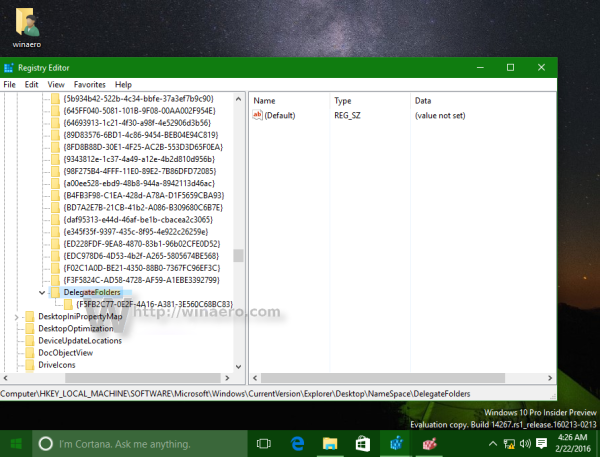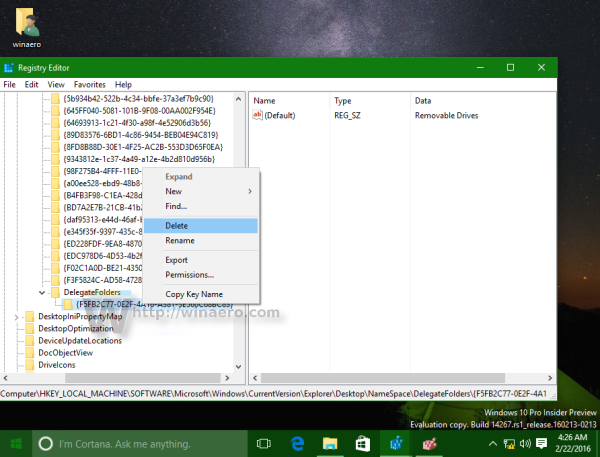Di tanto in tanto, si verifica uno strano bug che si verifica in Windows 10. Dopo un aggiornamento della build o dopo alcuni aggiornamenti cumulativi, le unità vengono visualizzate due volte nel riquadro di navigazione (il riquadro delle cartelle a sinistra) di Esplora file. Un certo numero di utenti ha già affrontato questo problema dopo l'aggiornamento a Windows 10 build 14267, che è l'ultima build di Insider Preview al momento della stesura di questo documento.
Ecco come appare:
perchè il mio fortnite continua a mandare in crash il pc?
Se le unità vengono visualizzate due volte nel pannello di navigazione di Windows 10 per te, questo può essere facilmente risolto con un tweak del registro. Ecco cosa devi fare.
- Apri l'editor del registro ( vedi come ).
- Vai alla seguente chiave di registro:
HKEY_LOCAL_MACHINE SOFTWARE Microsoft Windows CurrentVersion Explorer Desktop NameSpace DelegateFolders
Suggerimento: puoi accedere a qualsiasi chiave di registro desiderata con un clic .
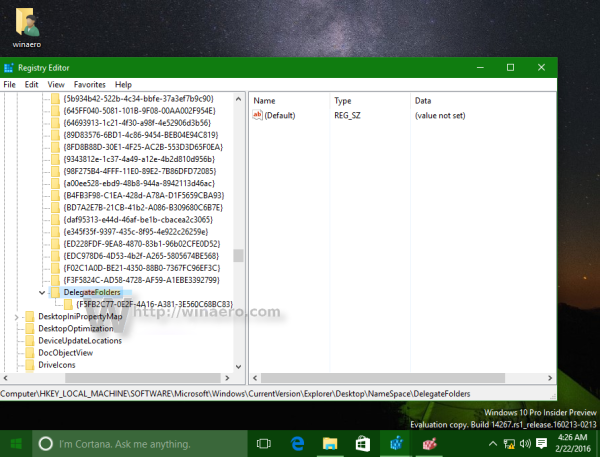
- È necessario eliminare la sottochiave denominata {F5FB2C77-0E2F-4A16-A381-3E560C68BC83}. Vedi lo screenshot seguente:
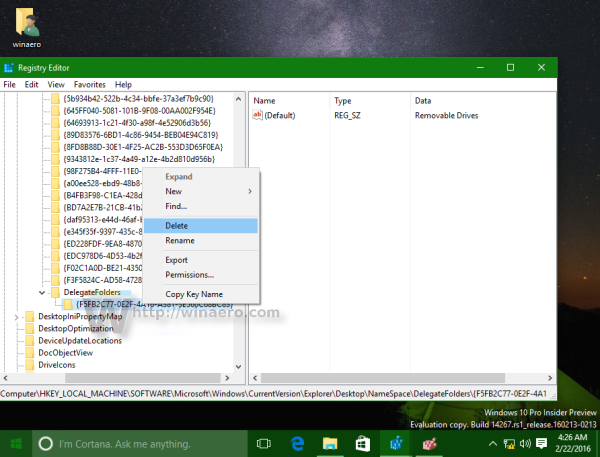
- Se sei con Windows 10 a 64 bit , è necessario eliminare anche la sottochiave {F5FB2C77-0E2F-4A16-A381-3E560C68BC83} dalla seguente posizione:
HKEY_LOCAL_MACHINE SOFTWARE WOW6432Node Microsoft Windows CurrentVersion Explorer Desktop NameSpace DelegateFolders
- Esci e accedi alla tua sessione di Windows 10 affinché le nuove impostazioni abbiano effetto.
Dopodiché, il riquadro di navigazione non avrà più unità duplicate. Questo è tutto.